Cara Root Xiaomi 12, 12X, dan 12 Pro dengan Magisk Tanpa TWRP
 |
| Cara Root Xiaomi 12, 12X, dan 12 Pro |
Dengan penuh antusiasme, Xiaomi baru-baru ini merilis HP andalan terbarunya di pasar Cina, yakni seri Xiaomi 12, yang terdiri dari varian standar, 12X, dan 12 Pro. Xiaomi 12 ini menjalankan sistem operasi Android 12, ketiga model ini membawa sejumlah inovasi yang menarik, termasuk pengaturan tiga kamera belakang yang menjanjikan pengalaman fotografi yang sangat luar biasa.
Bagi para pengguna Xiaomi 12, 12X, dan 12 Pro yang ingin menggali lebih dalam potensi perangkat kamu dengan mengaktifkan akses root melalui Magisk, kami siap memberikan panduan yang ramah dan sangat mudah dipahami. Panduan ini didesain khusus untuk memudahkan Anda, tanpa memerlukan TWRP, sehingga proses root dapat dilakukan dengan sangat sederhana.
Langkah-langkah untuk melakukan root pada Xiaomi 12, 12X, dan 12 Pro melalui Magisk harus install boot stok kemudian melakukan flash ke partisi boot perangkat xiaomi Anda. Keputusan untuk menggunakan Magisk didasarkan pada keunggulannya sebagai metode root tanpa sistem, yang artinya tidak merusak partisi sistem saat memberikan akses root. Selain itu, Magisk memiliki kemampuan untuk menyembunyikan langkah-langkah keamanan online, memastikan bahwa aplikasi seperti perbankan dan SafetyNet berjalan dengan lancar.
Dengan panduan ini, kami berharap Anda dapat mengoptimalkan pengalaman pengguna pada Xiaomi 12, 12X, dan 12 Pro Anda, sambil tetap menjaga integritas perangkat dan menjalankan aplikasi dengan keamanan yang terjamin.
Beberapa Langkah Root Xiaomi 12, 12x, 12 Pro menggunakan Magisk
Sebelum memulai proses root pada Xiaomi 12, 12X, dan 12 Pro Anda, ada beberapa persyaratan yang perlu dipenuhi agar segalanya berjalan dengan lancar. Penting untuk diingat bahwa rooting dapat membatalkan atau menghilangkan garansi pabrik dan menghentikan pembaruan firmware OTA. Namun, jika Anda yakin dan siap, silahkan ikuti langkah-langkah di bawah ini:
Persyaratan Root Magisk Xiaomi
Sebelum memulai, pastikan Anda telah memenuhi persyaratan berikut:
1. Buka Kunci Bootloader
Pastikan bootloader pada Xiaomi 12, 12X, dan 12 Pro Anda sudah terbuka. Ini adalah langkah kritis yang memungkinkan Anda melakukan modifikasi pada perangkat.
2. Daya Baterai
Pastikan daya baterai perangkat Anda lebih dari 60%. Ini untuk menghindari mati mendadak yang dapat merusak proses root.
3. Cadangan Data
Lakukan cadangan data perangkat Anda sebelum memulai proses root. Ini penting sebagai langkah berjaga-jaga jika terjadi kesalahan selama proses.
4. File Boot.Img Sesuai Model HP
Pastikan file gambar Boot.img yang akan Anda gunakan cocok dengan model Xiaomi 12, 12X, dan 12 Pro. Jangan mencoba mem-flash-nya pada model lain untuk menghindari masalah kompatibilitas.
5. PC/Laptop dan Kabel USB
Persiapkan PC atau laptop dan kabel USB untuk menghubungkan perangkat Xiaomi Anda dengan komputer.
6. Unduh Semua File dan Alat
Unduh semua file, alat, dan driver yang diperlukan dari tautan di bawah ini.
- Unduh file ADB & Fastboot ( Windows / MAC )
- Driver USB Xiaomi – Unduh dan instal di komputer Anda
- Download File Flash Firmware Xiaomi 12, 12X, dan 12 Pro Terbaru dan Pindahkan ke PC
Dengan memenuhi semua persyaratan di atas, Anda siap untuk melanjutkan ke proses root Xiaomi 12, 12X, dan 12 Pro menggunakan Magisk. Pastikan untuk mengikuti langkah-langkah dengan hati-hati dan berhati-hati selama proses root xiaomi berjalan. Jika ada pertanyaan atau kendala, jangan ragu untuk bertanya
Cara Mengekstrak dan Menambal Boot.image dengan Magisk
Berikut adalah panduan langkah demi langkah untuk mengekstrak dan install boot.image menggunakan Magisk di hp xiaomi:
1. Unduh dan Ekstrak ROM
Pertama-tama, unduh ROM yang sesuai dengan perangkat Anda dan ekstrak file tersebut ke PC Anda. Pastikan Anda memiliki akses penuh ke semua file ROM.
2. Hubungkan Perangkat dan Salin File boot.img
Hubungkan perangkat Anda ke PC menggunakan kabel USB. Salin file boot.img dari folder ROM yang telah diekstrak dan pindahkan ke penyimpanan internal perangkat HP Anda.
3. Luncurkan Magisk Manager
Buka Magisk Manager pada perangkat Anda. Jika ada popup yang meminta izin untuk menginstal Magisk, pilih “INSTALL” dan lakukan instalasi lagi jika diminta.
4. Pilih Patch File Boot.img
Pada Magisk Manager, ketuk opsi “Install” atau “Instal” dan pilih “Patch File Gambar Boot”. Ini akan membuka jendela baru untuk proses patching.
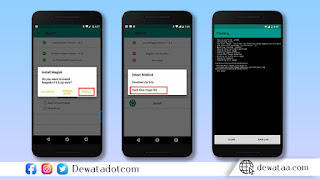 |
| Pilih Patch File Boot.img |
5. Arahkan dan Pilih File boot.img
Arahkan Magisk ke penyimpanan internal perangkat Anda dan pilih file boot.img yang telah Anda salin sebelumnya.
6. Tunggu Proses Patching
Tunggu beberapa detik sementara Magisk memulai proses patching. Ini akan menciptakan file “patched_boot.img” yang diperlukan untuk proses rooting.
7. Salin Patched_boot.img ke Folder ROM
Setelah proses selesai, salin file “patched_boot.img” dari penyimpanan internal perangkat Anda. Gantikan file ini di folder ROM yang sama yang diekstraksi di PC Anda.
8. Persiapkan untuk Flashing
Anda sekarang siap untuk melanjutkan ke langkah berikutnya untuk mem-flash file boot yang telah dipatch ke perangkat Anda.
Dengan mengikuti langkah-langkah ini dengan cermat, Anda akan berhasil mengekstrak dan menambal boot.image menggunakan Magisk, membuka potensi root pada perangkat Xiaomi 12, 12X, dan 12 Pro Anda. Pastikan untuk mengikuti panduan selanjutnya dengan hati-hati untuk menyelesaikan proses rooting.
Langkah-langkah Memasang Patched Boot Image pada Xiaomi 12, 12X, dan 12 Pro
Berikut adalah panduan langkah demi langkah untuk menginstal Patched Boot.img pada perangkat Xiaomi 12, 12X, dan 12 Pro:
1. Ekstrak Alat ADB & Fastboot
Unduh dan ekstrak alat ADB & Fastboot ke PC Anda. Pastikan file image boot yang telah diflash tadi juga berada di folder yang sama.
2. Buka Jendela Perintah/PowerShell
Tekan dan tahan tombol Shift pada keyboard dan sambil menahan, klik kanan di area kosong di dalam folder tempat Anda menyimpan alat ADB & Fastboot. Pilih opsi “Buka jendela perintah di sini” atau “Buka PowerShell di sini.”
3. Masukkan Perintah Flashing
Ketik perintah berikut untuk mem-flash “patched_boot.img” dan menginstal Magisk untuk melakukan root pada perangkat Anda:
- ketik – fastboot flash boot patched_boot.img
Jika perangkat Anda memiliki sistem partisi A/B, gunakan perintah berikut:
- fastboot flash boot_a patched_boot.img
- fastboot flash boot_b patched_boot.img
Pastikan untuk mengganti “[patched_boot.img]” dengan nama file boot image yang Anda unduh, dilanjutkan dengan ekstensi “.img”.
4.Tunggu Proses Flashing
Biarkan proses flashing berjalan. Pastikan tidak ada gangguan atau pemutusan koneksi selama proses ini.
5. Reboot Perangkat
Setelah proses selesai, ketik perintah berikut untuk me-reboot perangkat Anda:
- fastboot reboot
6. Selesai:
Tunggu perangkat Anda menyala kembali sepenuhnya. Proses ini menandakan bahwa Anda telah berhasil memasang Patched Boot.img dan sukses melakukan root pada Xiaomi 12, 12X, dan 12 Pro Anda.
Dengan mengikuti langkah-langkah ini dengan hati-hati, Anda sekarang telah membuka potensi root pada perangkat Xiaomi Anda. Pastikan untuk memeriksa perangkat Anda dan nikmati kontrol tambahan yang diberikan oleh akses root
Dewataa dengan tegas menyatakan bahwa kami tidak akan bertanggung jawab atas segala jenis kesalahan atau kerusakan yang mungkin terjadi pada perangkat Anda selama atau setelah mengikuti panduan ini atau mem-flash file apa pun. Penting untuk memahami bahwa tindakan yang melibatkan pemodifikasian perangkat dapat memiliki konsekuensi serius.
Langkah-langkah Untuk Verifikasi Root
Setelah berhasil melakukan root pada perangkat Xiaomi 12, 12X, dan 12 Pro, Anda dapat memverifikasi akses root tanpa sistem dengan langkah-langkah berikut:
 |
| Verifikasi aksess root magisk |
1. Luncurkan Aplikasi Magisk Manager
Buka aplikasi Magisk Manager yang telah terinstal di perangkat Anda setelah proses rooting selesai.
2. Periksa Layar Status
Di layar utama Magisk Manager, lihat bagian status. Pastikan bahwa semua opsi yang tercantum dicentang dan berwarna hijau. Ini mencakup opsi seperti “Magisk Version,” “Installed,” dan “SafetyNet Check.”
3. Perhatikan Warna Hijau
Pada layar status, pastikan bahwa seluruh kotak atau opsi yang terkait dengan status root dan SafetyNet check berwarna hijau. Ini menandakan bahwa perangkat Anda telah di-root dengan benar dan dapat melewati ukuran keamanan Google SafetyNet.
4. Verifikasi SafetyNet Status
Pastikan bahwa status SafetyNet Check juga menunjukkan hasil positif. Jika status ini hijau, itu berarti perangkat Anda mampu melewati pemeriksaan keamanan SafetyNet, memungkinkan aplikasi seperti perbankan dan keamanan online berfungsi dengan baik.
5. Selesai
Jika semua opsi tercentang hijau dan SafetyNet Check berhasil, itu berarti Anda telah berhasil melakukan root pada perangkat Xiaomi 12, 12X, dan 12 Pro Anda dengan menggunakan metode root tanpa sistem Magisk.
Tanyakan Pertanyaan
Untuk pertanyaan atau bantuan lebih lanjut, jangan ragu untuk menuliskannya di bagian komentar di bawah. Kami siap membantu dan menjawab pertanyaan Anda.
Dengan langkah-langkah verifikasi ini, Anda dapat memastikan bahwa root tanpa sistem telah diimplementasikan dengan sukses pada perangkat Xiaomi Anda. Semoga panduan ini membantu Anda mengoptimalkan penggunaan perangkat Xiaomi 12, 12X, dan 12 Pro Anda sesuai kebutuhan Anda.
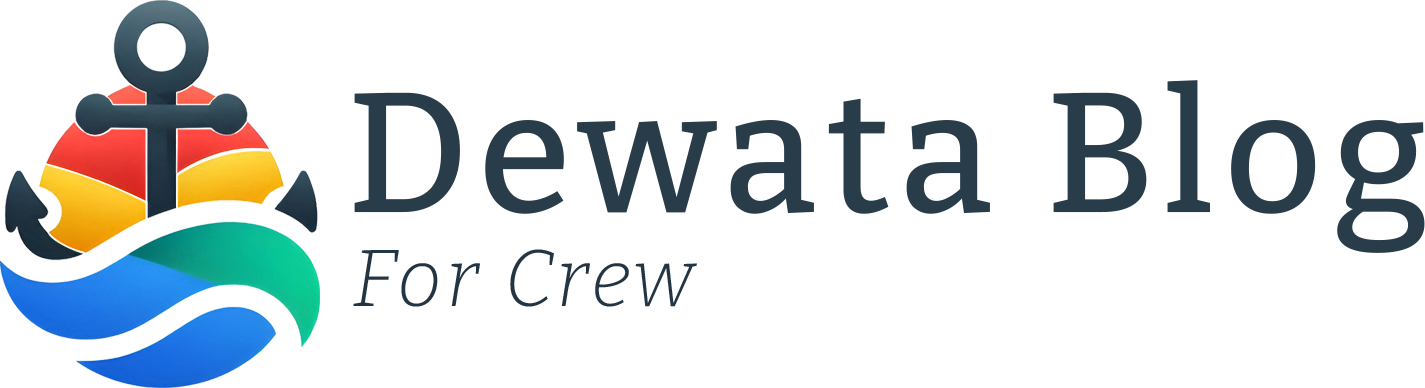




Leave a Reply